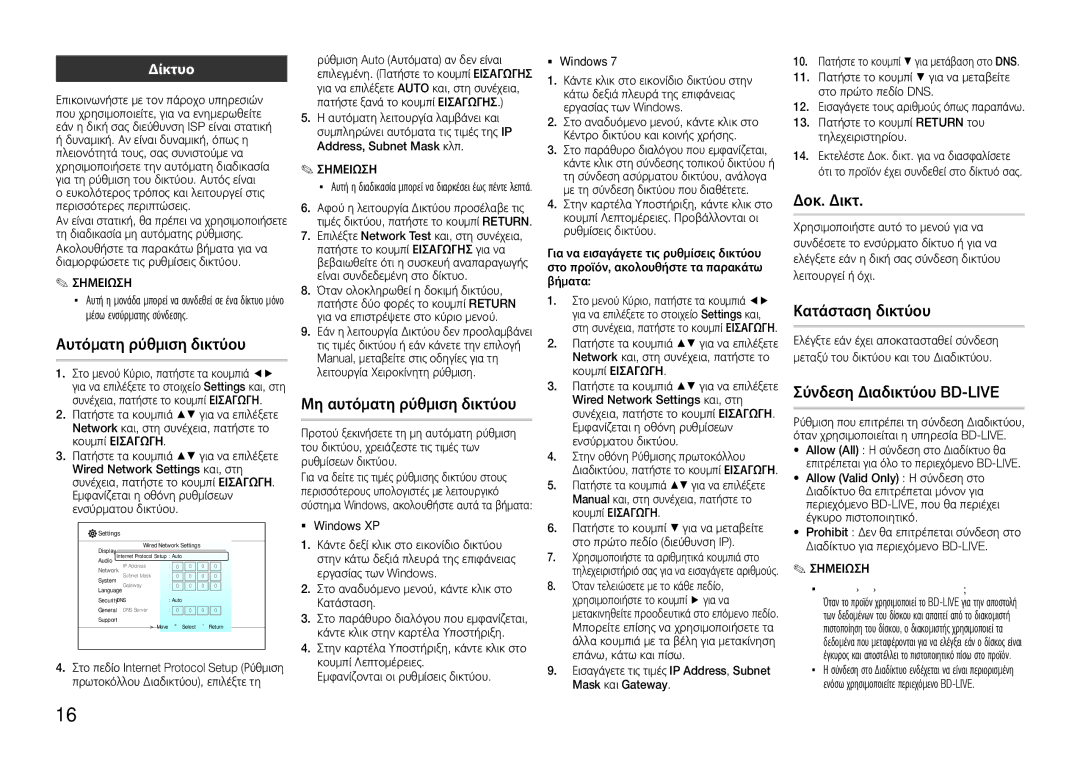Δίκτυο
Επικοινωνήστε με τον πάροχο υπηρεσιών που χρησιμοποιείτε, για να ενημερωθείτε εάν η δική σας διεύθυνση ISP είναι στατική ή δυναμική. Αν είναι δυναμική, όπως η πλειονότητά τους, σας συνιστούμε να χρησιμοποιήσετε την αυτόματη διαδικασία για τη ρύθμιση του δικτύου. Αυτός είναι ο ευκολότερος τρόπος και λειτουργεί στις περισσότερες περιπτώσεις.
Αν είναι στατική, θα πρέπει να χρησιμοποιήσετε τη διαδικασία μη αυτόματης ρύθμισης. Ακολουθήστε τα παρακάτω βήματα για να διαμορφώσετε τις ρυθμίσεις δικτύου.
✎ΣΗΜΕΙΩΣΗ
▪▪ Αυτή η μονάδα μπορεί να συνδεθεί σε ένα δίκτυο μόνο μέσω ενσύρματης σύνδεσης.
Αυτόματη ρύθμιση δικτύου
111 Στο μενού Κύριο, πατήστε τα κουμπιά ◄► για να επιλέξετε το στοιχείο Settings και, στη συνέχεια, πατήστε το κουμπί ΕΙΣΑΓΩΓΗ.
222 Πατήστε τα κουμπιά ▲▼ για να επιλέξετε Network και, στη συνέχεια, πατήστε το κουμπί ΕΙΣΑΓΩΓΗ.
333 Πατήστε τα κουμπιά ▲▼ για να επιλέξετε Wired Network Settings και, στη συνέχεια, πατήστε το κουμπί ΕΙΣΑΓΩΓΗ. Εμφανίζεται η οθόνη ρυθμίσεων ενσύρματου δικτύου.
Settings
Display | | Wired Network Settings | | |
Internet Protocol Setup | : Auto | | | |
Audio | | | \ |
Network | IP Address | : | 0 | 0 | 0 | 0 |
System | | Subnet Mask | : | 0 | 0 | 0 | 0 |
Language Gateway | : | 0 | 0 | 0 | 0 |
SecurityDNS | : Auto | 0 | 0 | 0 |
General | DNS Server | : | 0 |
Support | >Move | | "Select | 'Return |
| | |
444 Στο πεδίο Internet Protocol Setup (Ρύθμιση πρωτοκόλλου Διαδικτύου), επιλέξτε τη
ρύθμιση Auto (Αυτόματα) αν δεν είναι επιλεγμένη. (Πατήστε το κουμπί ΕΙΣΑΓΩΓΗΣ για να επιλέξετε AUTO και, στη συνέχεια, πατήστε ξανά το κουμπί ΕΙΣΑΓΩΓΗΣ.)
555 Η αυτόματη λειτουργία λαμβάνει και συμπληρώνει αυτόματα τις τιμές της IP Address, Subnet Mask κλπ.
✎ΣΗΜΕΙΩΣΗ
▪▪ Αυτή η διαδικασία μπορεί να διαρκέσει έως πέντε λεπτά. 666 Αφού η λειτουργία Δικτύου προσέλαβε τις
τιμές δικτύου, πατήστε το κουμπί RETURN.
777 Επιλέξτε Network Test και, στη συνέχεια, πατήστε το κουμπί ΕΙΣΑΓΩΓΗΣ για να βεβαιωθείτε ότι η συσκευή αναπαραγωγής είναι συνδεδεμένη στο δίκτυο.
888 Όταν ολοκληρωθεί η δοκιμή δικτύου, πατήστε δύο φορές το κουμπί RETURN για να επιστρέψετε στο κύριο μενού.
999 Εάν η λειτουργία Δικτύου δεν προσλαμβάνει τις τιμές δικτύου ή εάν κάνετε την επιλογή Manual, μεταβείτε στις οδηγίες για τη λειτουργία Χειροκίνητη ρύθμιση.
Μη αυτόματη ρύθμιση δικτύου
Προτού ξεκινήσετε τη μη αυτόματη ρύθμιση του δικτύου, χρειάζεστε τις τιμές των ρυθμίσεων δικτύου.
Για να δείτε τις τιμές ρύθμισης δικτύου στους περισσότερους υπολογιστές με λειτουργικό σύστημα Windows, ακολουθήστε αυτά τα βήματα:
Windows XP
111 Κάντε δεξί κλικ στο εικονίδιο δικτύου στην κάτω δεξιά πλευρά της επιφάνειας εργασίας των Windows.
222 Στο αναδυόμενο μενού, κάντε κλικ στο Κατάσταση.
333 Στο παράθυρο διαλόγου που εμφανίζεται, κάντε κλικ στην καρτέλα Υποστήριξη.
444 Στην καρτέλα Υποστήριξη, κάντε κλικ στο κουμπί Λεπτομέρειες.
Εμφανίζονται οι ρυθμίσεις δικτύου.
Windows 7
111 Κάντε κλικ στο εικονίδιο δικτύου στην κάτω δεξιά πλευρά της επιφάνειας εργασίας των Windows.
222 Στο αναδυόμενο μενού, κάντε κλικ στο Κέντρο δικτύου και κοινής χρήσης.
333 Στο παράθυρο διαλόγου που εμφανίζεται, κάντε κλικ στη σύνδεσης τοπικού δικτύου ή τη σύνδεση ασύρματου δικτύου, ανάλογα με τη σύνδεση δικτύου που διαθέτετε.
444 Στην καρτέλα Υποστήριξη, κάντε κλικ στο κουμπί Λεπτομέρειες. Προβάλλονται οι ρυθμίσεις δικτύου.
Για να εισαγάγετε τις ρυθμίσεις δικτύου στο προϊόν, ακολουθήστε τα παρακάτω βήματα:
111 Στο μενού Κύριο, πατήστε τα κουμπιά ◄► για να επιλέξετε το στοιχείο Settings και, στη συνέχεια, πατήστε το κουμπί ΕΙΣΑΓΩΓΗ.
222 Πατήστε τα κουμπιά ▲▼ για να επιλέξετε Network και, στη συνέχεια, πατήστε το κουμπί ΕΙΣΑΓΩΓΗ.
333 Πατήστε τα κουμπιά ▲▼ για να επιλέξετε Wired Network Settings και, στη συνέχεια, πατήστε το κουμπί ΕΙΣΑΓΩΓΗ. Εμφανίζεται η οθόνη ρυθμίσεων ενσύρματου δικτύου.
444 Στην οθόνη Ρύθμισης πρωτοκόλλου Διαδικτύου, πατήστε το κουμπί ΕΙΣΑΓΩΓΗ.
555 Πατήστε τα κουμπιά ▲▼ για να επιλέξετε Manual και, στη συνέχεια, πατήστε το κουμπί ΕΙΣΑΓΩΓΗ.
666 Πατήστε το κουμπί ▼ για να μεταβείτε στο πρώτο πεδίο (διεύθυνση IP).
777 Χρησιμοποιήστε τα αριθμητικά κουμπιά στο τηλεχειριστήριό σας για να εισαγάγετε αριθμούς.
888 Όταν τελειώσετε με το κάθε πεδίο, χρησιμοποιήστε το κουμπί ► για να μετακινηθείτε προοδευτικά στο επόμενο πεδίο. Μπορείτε επίσης να χρησιμοποιήσετε τα άλλα κουμπιά με τα βέλη για μετακίνηση επάνω, κάτω και πίσω.
999 Εισαγάγετε τις τιμές IP Address, Subnet Mask και Gateway.
1111 Πατήστε το κουμπί ▼ για μετάβαση στο DNS. 1111 Πατήστε το κουμπί ▼ για να μεταβείτε
στο πρώτο πεδίο DNS.
1111 Εισαγάγετε τους αριθμούς όπως παραπάνω.
1111 Πατήστε το κουμπί RETURN του τηλεχειριστηρίου.
14.Εκτελέστε Δοκ. δικτ. για να διασφαλίσετε ότι το προϊόν έχει συνδεθεί στο δίκτυό σας.
Δοκ. Δικτ.
Χρησιμοποιήστε αυτό το μενού για να συνδέσετε το ενσύρματο δίκτυο ή για να ελέγξετε εάν η δική σας σύνδεση δικτύου λειτουργεί ή όχι.
Κατάσταση δικτύου
Ελέγξτε εάν έχει αποκατασταθεί σύνδεση μεταξύ του δικτύου και του Διαδικτύου.
Σύνδεση Διαδικτύου BD-LIVE
Ρύθμιση που επιτρέπει τη σύνδεση Διαδικτύου, όταν χρησιμοποιείται η υπηρεσία BD-LIVE.
•• Allow (All) : Η σύνδεση στο Διαδίκτυο θα επιτρέπεται για όλο το περιεχόμενο BD-LIVE.
•• Allow (Valid Only) : Η σύνδεση στο Διαδίκτυο θα επιτρέπεται μόνον για περιεχόμενο BD-LIVE, που θα περιέχει έγκυρο πιστοποιητικό.
•• Prohibit : Δεν θα επιτρέπεται σύνδεση στο Διαδίκτυο για περιεχόμενο BD-LIVE.
✎ΣΗΜΕΙΩΣΗ
▪▪ Τι είναι ένα έγκυρο πιστοποιητικό;
Όταν το προϊόν χρησιμοποιεί το BD-LIVE για την αποστολή των δεδομένων του δίσκου και απαιτεί από το διακομιστή πιστοποίηση του δίσκου, ο διακομιστής χρησιμοποιεί τα δεδομένα που μεταφέρονται για να ελέγξει εάν ο δίσκος είναι έγκυρος και αποστέλλει το πιστοποιητικό πίσω στο προϊόν.
▪▪ Η σύνδεση στο Διαδίκτυο ενδέχεται να είναι περιορισμένη ενόσω χρησιμοποιείτε περιεχόμενο BD-LIVE.